검색 결과에 나타나는 메일 앱 수정: 단계별 가이드
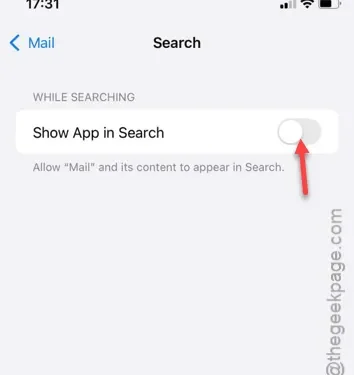
Mail 앱이 검색 결과에 표시되지 않도록 하려고 하시나요? 많은 사용자가 Mail 앱을 검색 쿼리에서 숨기는 솔루션을 찾는 데 관심이 있습니다. 이것이 필요한 것이라면 올바른 곳에 왔습니다. 하지만 솔루션을 살펴보기 전에 Apple의 Spotlight가 iPhone의 거의 모든 것을 검색에 포함하는 이유를 살펴보겠습니다.
Spotlight에서 메일 앱이 표시되는 이유
Apple Spotlight를 검색에 사용하면 포괄적인 결과 목록이 생성됩니다. 여기에는 애플리케이션, 문서, 이미지, 이메일, 메시지 등 다양한 출처의 데이터가 포함됩니다. Spotlight는 웹과 App Store의 결과를 포함하여 검색을 더욱 향상시킵니다. 따라서 검색 창에 ‘ 메일 ‘을 입력하면 자연스럽게 결과 상단에 나타납니다.
메일 앱은 민감한 개인 또는 직업적 정보를 보관하기 때문에 많은 사용자는 검색 결과에 표시되지 않기를 원할 수 있습니다. 개인 정보를 유지하고 싶다면 빠른 조정으로 메일 앱을 검색에서 숨길 수 있습니다.
검색 결과에 메일 앱이 표시되지 않도록 하는 방법
검색 결과에서 메일 앱을 숨기는 것은 간단한 과정입니다.
1단계 – 먼저 iPhone 설정으로 이동하세요.
2단계 – 아래로 스크롤하여 ” 앱 ” 섹션을 찾아 선택합니다 .
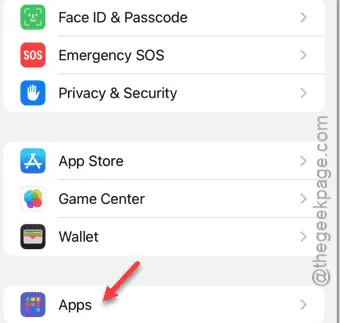
3단계 – 앱 메뉴에서 ” 메일 ” 앱을 찾아 탭하여 엽니다.
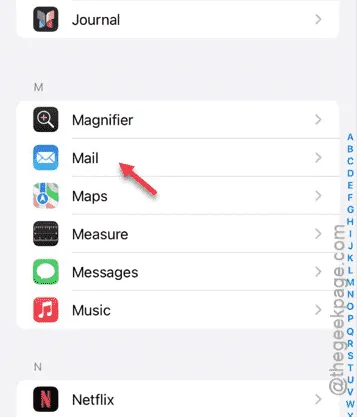
4단계 – 메일 앱 설정에 들어가면 ‘ 검색 ‘ 옵션을 선택하세요.
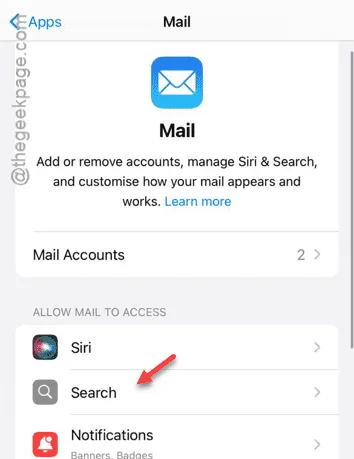
5단계 – 검색 설정 페이지에서 ” 검색에서 앱 표시 ” 옵션을 끕니다 .
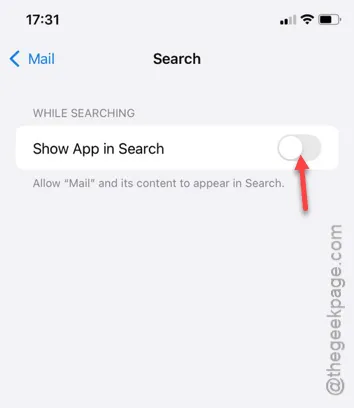
이 설정을 비활성화하면 iPhone에서 스포트라이트 기능을 사용하여 검색을 수행할 때 메일 앱이 더 이상 나타나지 않습니다. 그러나 홈 화면이나 앱 라이브러리에서 메일 앱을 시작할 수 있으며 Siri를 사용하여 액세스할 수도 있습니다.


답글 남기기